Transférer les photos iPhone vers Mac sans câble ni iTunes ou vice-versa
Si vous souhaitez importer des photos et des vidéos de votre iPhone vers Mac, et que vous ne parvenez pas à les transférer. Lisez ce guide pour découvrir 5 façons de transférer rapidement des photos de l’iPhone vers n’importe quel Mac.
Les solutions de transfert de photos se développent de jour en jour. En effet, les câbles USB sont une mode à l’ancienne. Vous pouvez dire adieu à la méthode du copier-coller ou même à iTunes. Il faut suivre la cadence et adopter des méthodes de transfert sans fil pour copier les photos de l’iPhone vers le Mac. Dans cet article, vous trouverez toutes les informations nécessaires sur le sujet.
SommaireMasquer

Transférer les photos iPhone vers Mac sans câble
Via AirDrop
Avec cette méthode, vous n’avez pas besoin d’un câble USB ni de logiciel. AirDrop arrive préinstallée sur l’iPhone et le Mac. Il suffit d’activer cette fonctionnalité afin d’établir une connexion entre les deux appareils. Ensuite, sélectionnez les photos à transférer de l’iPhone vers le Mac. Le temps de l’opération dépend du volume de données. Il faut aussi savoir qu’AirDrop n’est présent que sur les iPhones qui tournent sous iOS 8 ou version ultérieure. Le système d’exploitation du Mac doit être au moins OS X Yosemite. Voici la démarche à suivre.
- Activez AirDrop sur iPhone tout en ouvrant la fonctionnalité en même temps sur Mac.
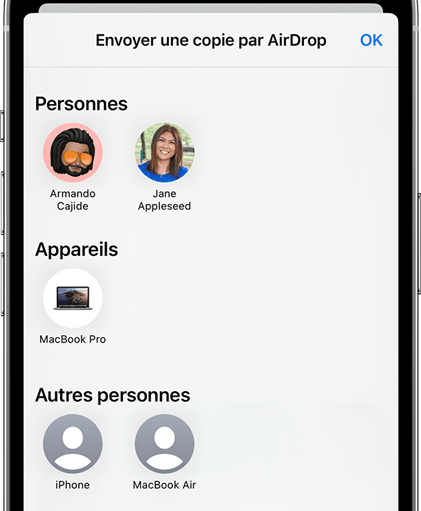
Envoyer Photos iPhone via-Airdrop
- Sélectionnez les photos à transférer vers le Mac et partagez-les avec AirDrop
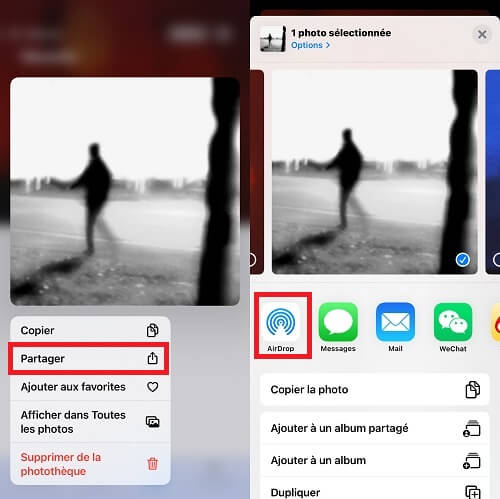
Transférer les photos iPhone vers iPhone
- Sur le Mac, cliquez sur Accepter et attendez la fin du transfert
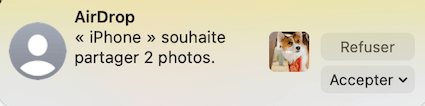
Transfert des photos iPhone sur Mac
Via AnyTrans
C’est la solution dont vous avez besoin. AnyTrans est un excellent logiciel dans le transfert des données entre iPhone et Mac. Il permet de connecter les deux appareils via le même réseau wifi. De plus, le programme vous offre les avantages suivants :
- Les photos sont organisées dans un tableau détaillé indiquant certaines informations comme le lieu ou la personne y figurant.
- Il est possible de réaliser un tri sélectif des photos de l’iPhone et choisir une par une les images à transférer vers l’ordinateur.
- Il permet de faire des échanges de photos et autres types de données dans les deux sens.
- Il est compatible avec toutes les versions de l’iPhone, l’iPad ou l’iPod touch.
Ce n’est pas tout. Vous pouvez profiter de plusieurs autres fonctionnalités intéressantes d’AnyTrans. Vous pouvez les découvrir en continuant la lecture.
Télécharger pour Win Compatible avec tous Windows Télécharger pour Mac Compatible avec tous MacOS
Essai Gratuit*100% Propre & Sûr
- Lancez AnyTrans sur Mac ainsi que l’application AnyTrans sur l’iPhone
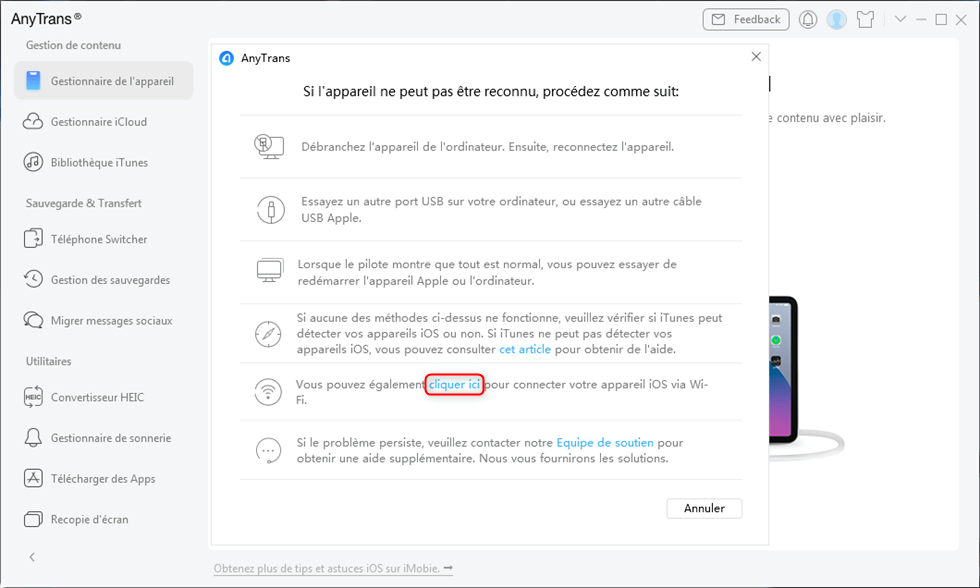
Cliquer ici
- Scannez le QR code à l’écran avec l’appareil photo du mobile
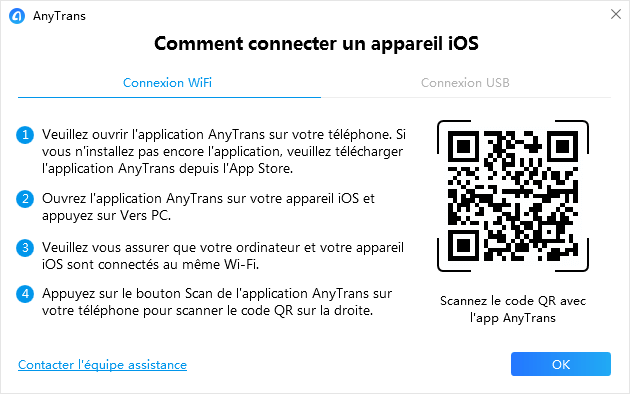
Connexion via WiFi
- Cliquez sur Photos
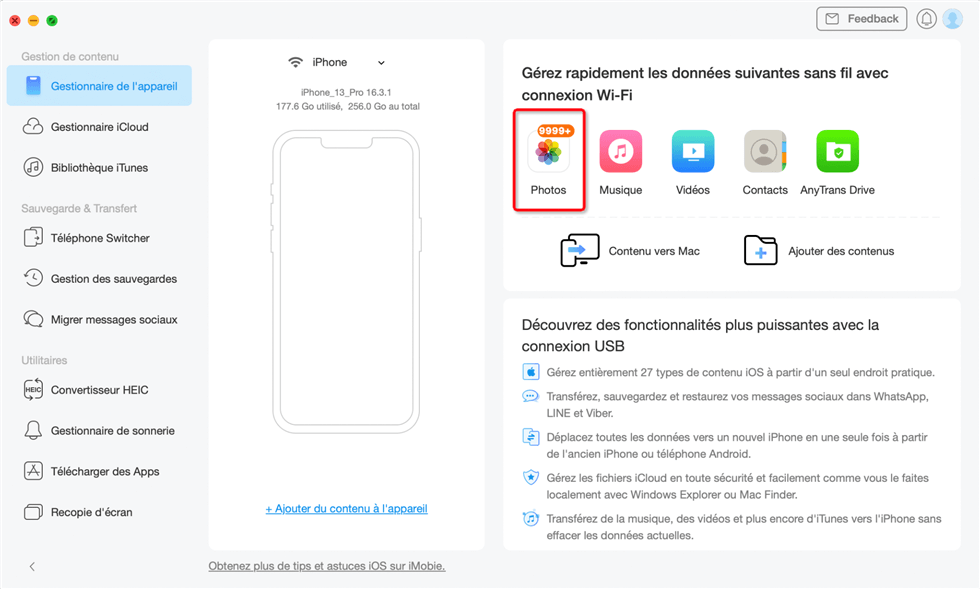
Photos
- Sélectionnez les photos à transférer puis cliquez sur Vers Mac
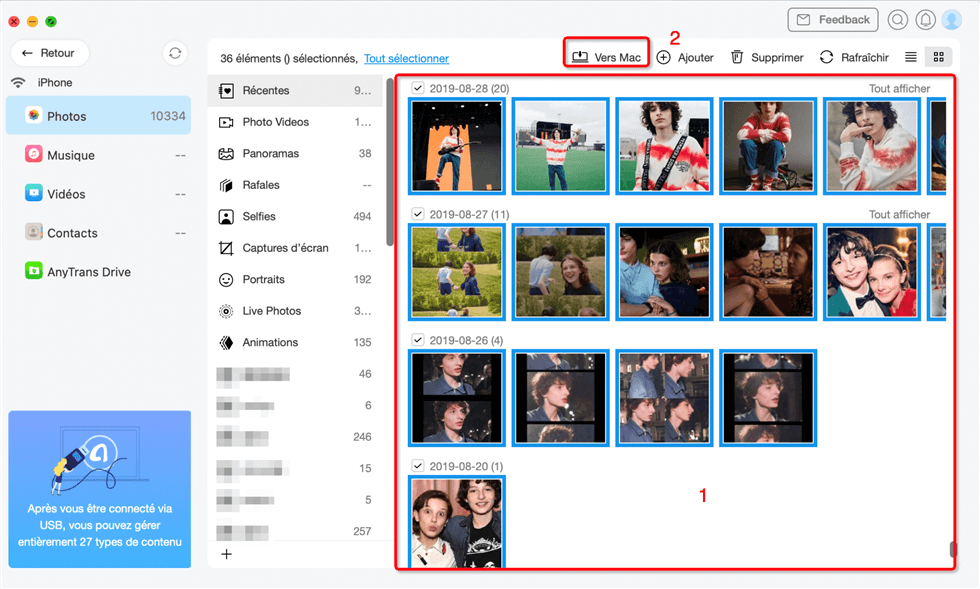
Transférer les photos iPhone vers Mac
Transférer les photos iPhone vers Mac sans iTunes
Via l’App Photo
Apple a développé une application qui traite les photos sur le Mac. D’ailleurs, elle porte le même nom et vous l’utilisez afin de transférer les photos de l’iPhone vers le Mac. Liez votre mobile à l’ordinateur via un câble USB. Vous trouverez directement tout le contenu de l’iPhone sur l’interface de l’application. L’utilisateur peut parcourir le contenu fichier par fichier. Puis, l’heure du choix arrive. Il peut sélectionner les photos à enregistrer sur le Mac et lancer l’opération. Le processus est rapide. Il ne prendra pas beaucoup de temps. Cette solution vous permet de ne plus passer par le fameux iTunes.
- Au menu du Mac, cliquez sur la fonctionnalité Photos
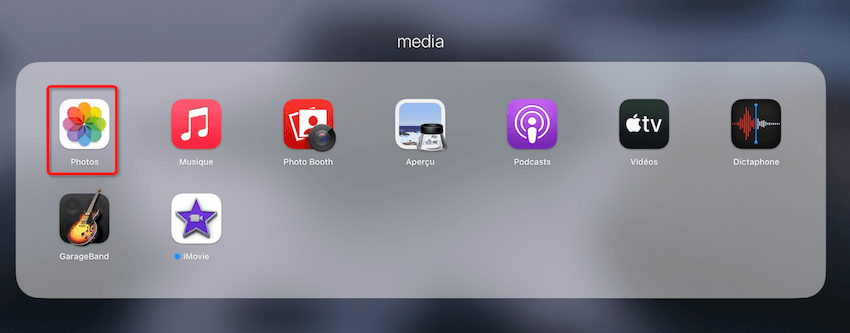
Cliquer sur Photos sur Mac
- Sélectionnez les éléments à transférer au Mac et cliquez sur importer les éléments sélectionnés.
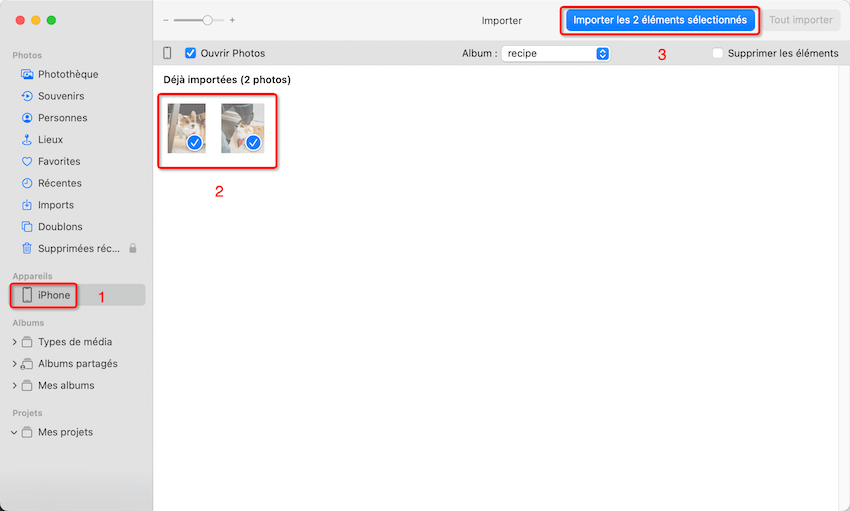
Importer les photos sur Mac
Via AnyTrans
Vous n’avez pas de connexion internet pour utiliser AnyTrans en mode sans fil ? Pas de problème. Ce logiciel prend en charge la connexion via un câble USB. Il est possible de procéder à la même méthode précédemment citée : le transfert des photos iPhone vers Mac via un tri sélectif. Néanmoins, c’est aussi l’occasion de découvrir une autre fonctionnalité d’AnyTrans. Ce dernier permet de transférer toutes les photos de l’iPhone en un clic. Cette démarche est très intéressante pour les utilisateurs qui se préparent à vendre leur mobile. Voici les étapes à suivre.
Télécharger pour Win Compatible avec tous Windows Télécharger pour Mac Compatible avec tous MacOS
Essai Gratuit*100% Propre & Sûr
- Lancez AnyTrans en connectant votre iPhone au Mac via un câble USB > Cliquez sur Photos
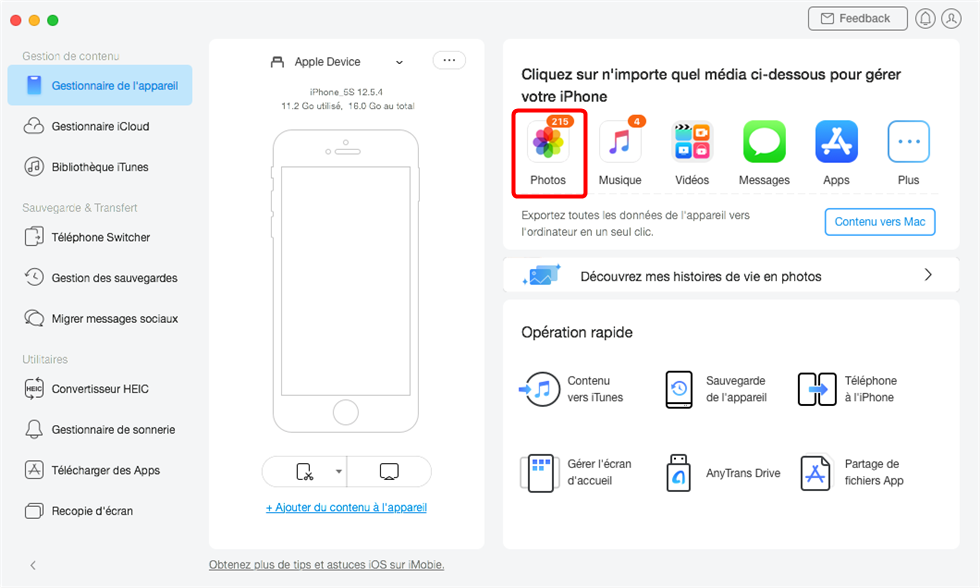
Photos
- Sélectionnez les photos à transférer puis cliquez sur Suivant
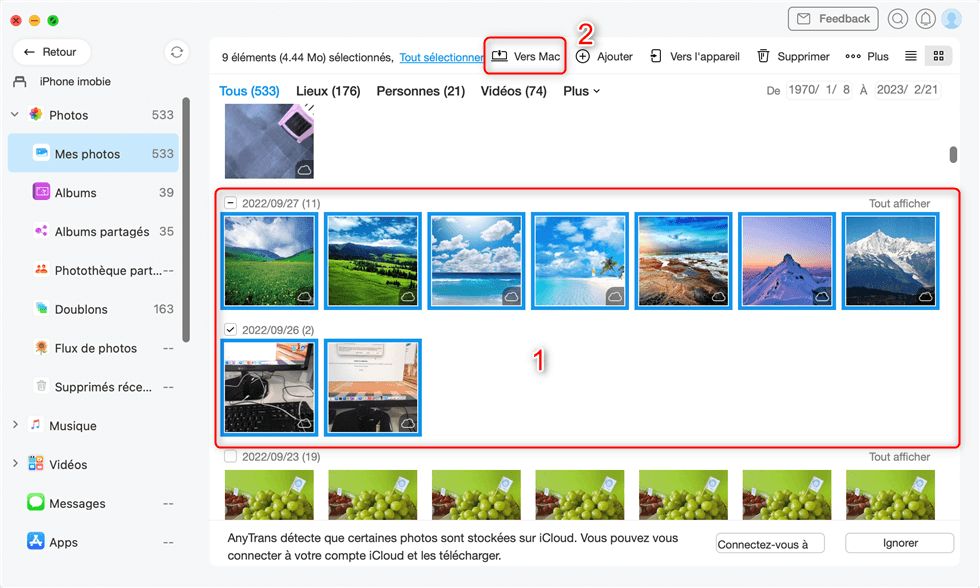
Sélection des photos à transférer vers Mac
Transférer les photos Mac vers iPhone sans iTunes
Via iCloud
Les solutions qui assurent le transfert dans le sens contraire ne manquent pas. Vous voulez mettre les photos du Mac sur iPhone ? Vous pouvez le faire via iCloud. Vous devez commencer par autoriser la synchronisation iCloud entre les deux appareils. Le reste est très simple. Liez l’iPhone au Mac puis lancez le Finder. Sous l’onglet photos, vous devez activer l’envoi des photos vers le mobile. Deux choix sont devant vous : transférer tous les fichiers sans tri ou choisir le contenu d’un seul album. En quelques minutes, les photos seront sur l’iPhone
- Accécez au site iCloud
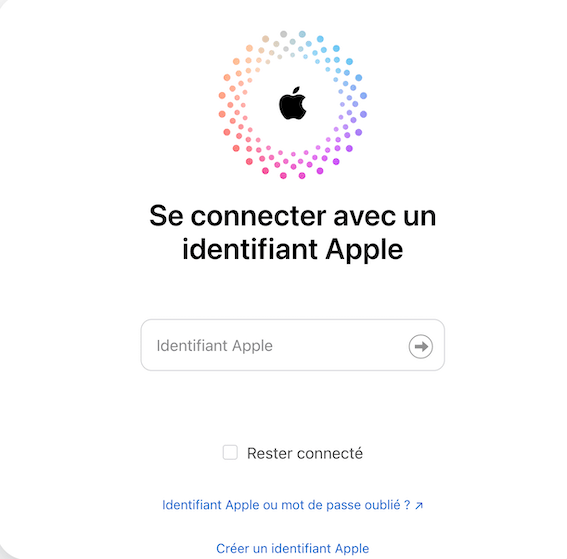
Connectez-vous avec votre identifiant Apple
- Puis sélectionnez les photos pour les télécharger.
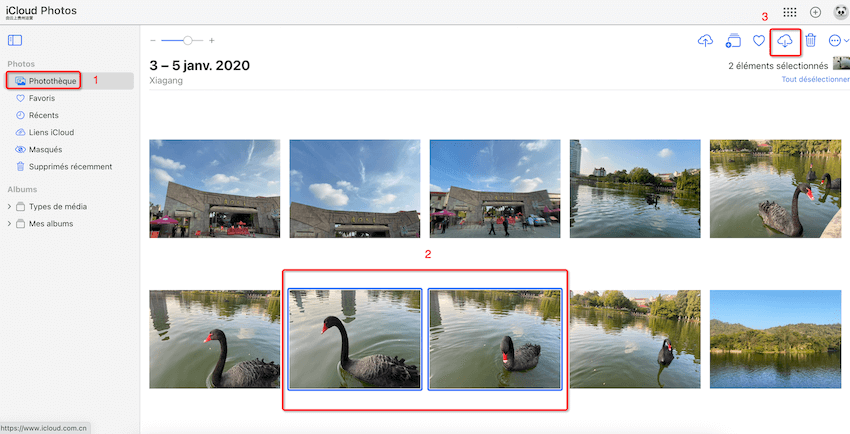
Télécharger les photos iCloud
Via AnyTrans
AnyTrans est toujours présent pour vous rendre service. Il prend en charge le transfert des photos Mac vers iPhone. Le principe reste le même que le sens contraire. Vous devez donc commencer par établir une connexion avec l’ordinateur. Dans le menu de transfert des photos, vous trouverez un onglet relatif au rajout des fichiers du Mac sur le mobile. Le tri sélectif est comme d’habitude pris en charge. Téléchargez AnyTrans et suivez les étapes suivantes.
Télécharger pour Win Compatible avec tous Windows Télécharger pour Mac Compatible avec tous MacOS
Essai Gratuit*100% Propre & Sûr
- Lancez AnyTrans sur Mac et connectez votre iPhone à l’ordinateur > Cliquez sur Photos
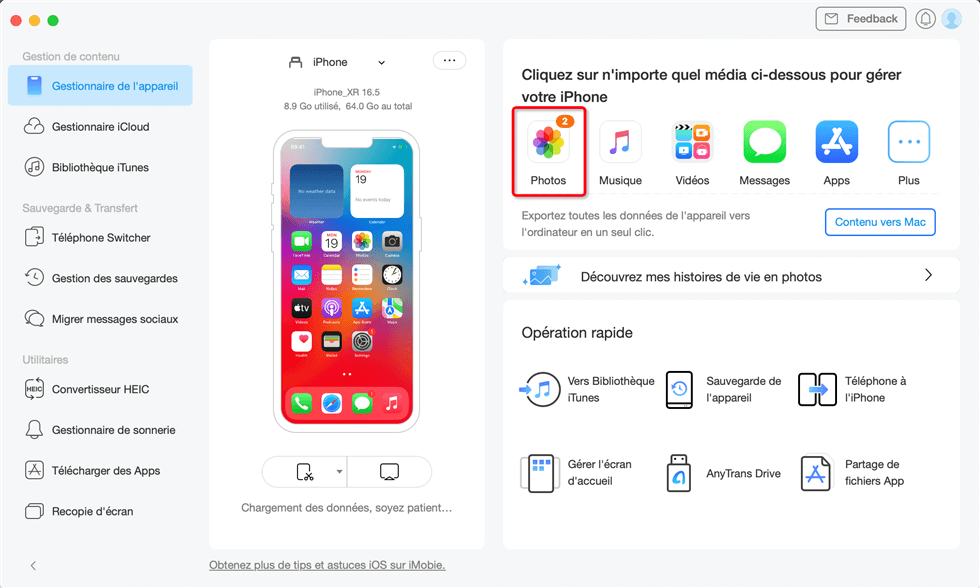
Cliquer sur Photos
- Cliquez sur Ajouter
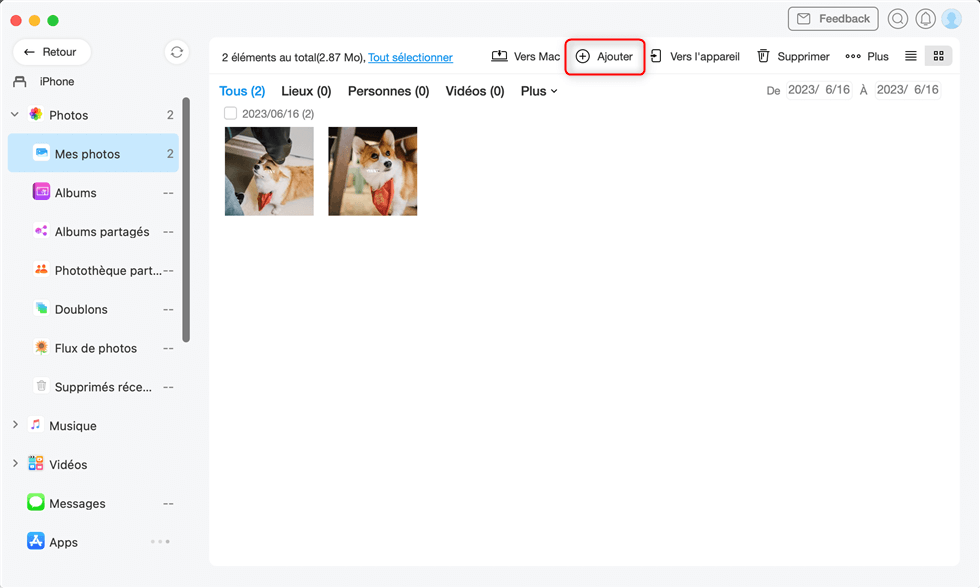
Cliquer sur Ajouter
- Sélectionnez les photos à envoyer sur l’iPhone > Cliquez sur Ouvrir
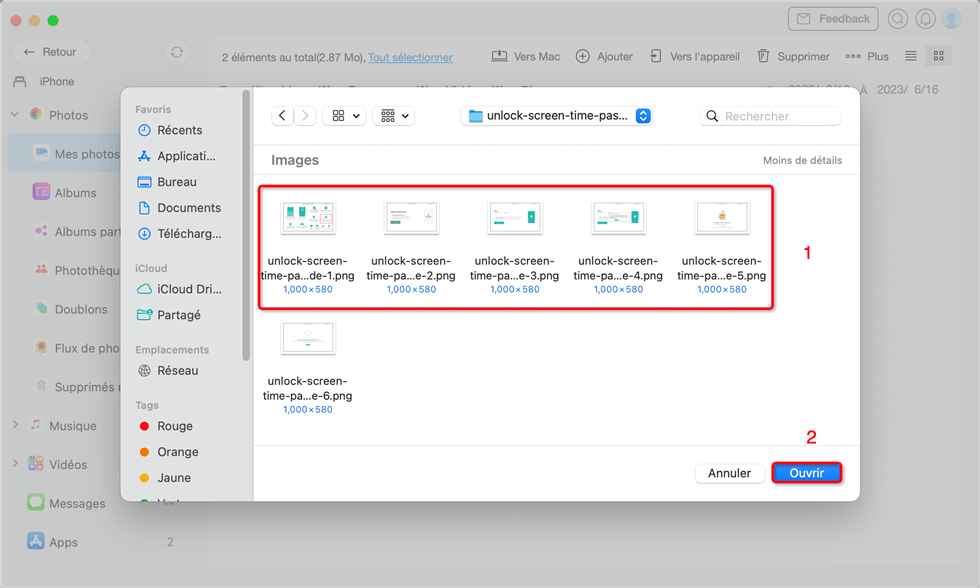
Transfert des photos Mac vers iPhone
Tableau comparatif entre les 4 méthodes
| AnyTrans | AirDrop | App Photos | iCloud | |
| Stabilité du transfert | Excellente | Moyenne | Excellente | Excellente |
| Méthode de connexion | Avec et sans fil | Sans fil | Câble USB | Câble USB |
| Tri sélectif | Oui | Non | Oui | Oui |
| Synchronisation en un clic | Oui | Non | Non | Oui |
Conclusion
Vous savez désormais qu’AnyTrans est la meilleure méthode pour transférer les photos iPhone vers Mac. Ce logiciel est compatible avec tous les appareils. Il prend en charge la connexion filaire ou via wifi. Que cherchez-vous de plus ?
Questions liées aux produits ? Contactez l'équipe Support pour trouver une solution >




